Toen ik een paar jaar geleden op kamers ging kon ik nog niet goed koken, veel verder dan spaghetti met tomatensaus kwam ik niet. En dat terwijl ik wel ontzettend van lekker eten hield. Om toch te leren koken kookte ik veel volgens recept. Ik ging verschillende foodbloggers volgen om lekkere recepten te vinden. Die recepten waren er genoeg, ik vergat alleen staads waar ik nou dat lekkere recept had gezien. Daarom ging ik op zoek naar een programma waarin ik recepten kon bewaren. Dat programma moest aan een paar van mijn persoonlijke eisen voldoen:
- De recepten moeten ook op een mobiele telefoon/tablet te bekijken zijn, als ik aan het koken ben heb ik namelijk niet m’n laptop op het aanrecht staan.
- De recepten worden niet als link opgeslagen. Als de site dan offline gaat ben je namelijk het recept kwijt, iets wat ik meerdere keren heb meegemaakt.
- Ik wilde de recepten niet allemaal overtypen, het opslaan moest dus makkelijk gaan.
- De recepten moeten te organiseren zijn, bijvoorbeeld met labels.
- Er moet een aantekening bij het recept toe te voegen zijn.
Door deze eisen vielen sites als pinterest al af, daarmee sla je namelijk alleen een link op. Na even zoeken en verschillende programma’s geprobeerd te hebben was mijn uiteindelijke favoriet evernote. Nog steeds gebruik ik dit graag en daarom ga ik vandaag aan jullie uitleggen hoe ik recepten, die ik online en offline tegenkom, bewaar in evernote.
Evernote
Evernote is een gratis programma waarin je notities op kunt slaan. Het is dus niet beperkt tot recepten, ik gebruik het ook voor aantekeningen van mijn studie, het opslaan van bonnetjes, boodschappenlijsten enzovoorts. Met wat verdieping zal je nog vele andere mogelijkheden vinden, het is dan ook een erg populair programma. Je kunt het hier downloaden, het is beschikbaar voor android, iOS, windows, mac en windows phone. Mocht je wat moeite hebben om het programma te begrijpen kun je hier een snelstartgids vinden. Daar vind je uitleg over alle belangrijke functies.
Evernote voldoet aan alle eisen die ik hierboven genoemd heb. Je slaat een recept op als notitie en kunt deze vervolgens in notitieboeken organiseren, ook kun je labels aan je recepten hangen. Een aantekening bij een recept is ook mogelijk, je past dan de notitie aan. Bovendien kun je er zowel recepten die je online tegenkomt als recepten die je offline tegenkomt in opslaan. Allebei de mogelijkheden zal ik hieronder uitleggen.
Online recepten opslaan
Voor het opslaan van websites heeft evernote een handige tool uitgebracht: de web clipper. Hiermee kun je alle webpagina’s die je interessant vindt opslaan, bijvoorbeeld recepten. Ik laat je aan de hand van screenshots zien hoe het werkt.
Stap 1: de web clipper downloaden
Om de web clipper te gebruiken moet je hem eerst downloaden. Ga naar deze site en klik op de download knop. Dit wijst zich als het goed is zelf, mocht het niet lukken mag je me altijd een mail sturen.
Stap 2: het recept opslaan
Je hebt nu de web clipper geïnstalleerd en je komt een lekker recept tegen. Ik gebruik als voorbeeld een recept van the answer is food.
Om te zorgen dat evernote niet de volledige pagina opslaat moet je alles selecteren dat je wil opslaan (tekst en/of afbeeldingen). In dit geval is dat het hele artikel.
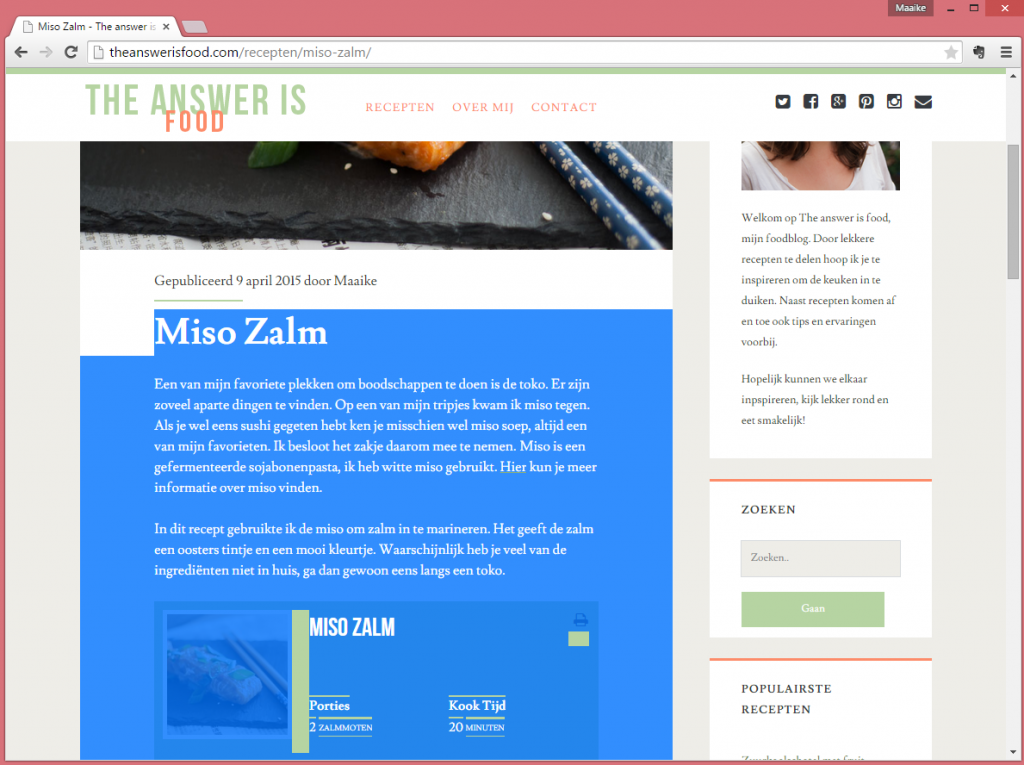 Vervolgens klik je op de web clipper, dat is het logo van evernote. In het plaatje hieronder heb ik er een rode cirkel omheen gezet. De web clipper komt vervolgens te voorschijn. Je kunt hier nog het notitieboek en eventuele labels aanpassen. De bron wordt automatisch opgeslagen. Als je tevreden bent klik je op opslaan.
Vervolgens klik je op de web clipper, dat is het logo van evernote. In het plaatje hieronder heb ik er een rode cirkel omheen gezet. De web clipper komt vervolgens te voorschijn. Je kunt hier nog het notitieboek en eventuele labels aanpassen. De bron wordt automatisch opgeslagen. Als je tevreden bent klik je op opslaan.
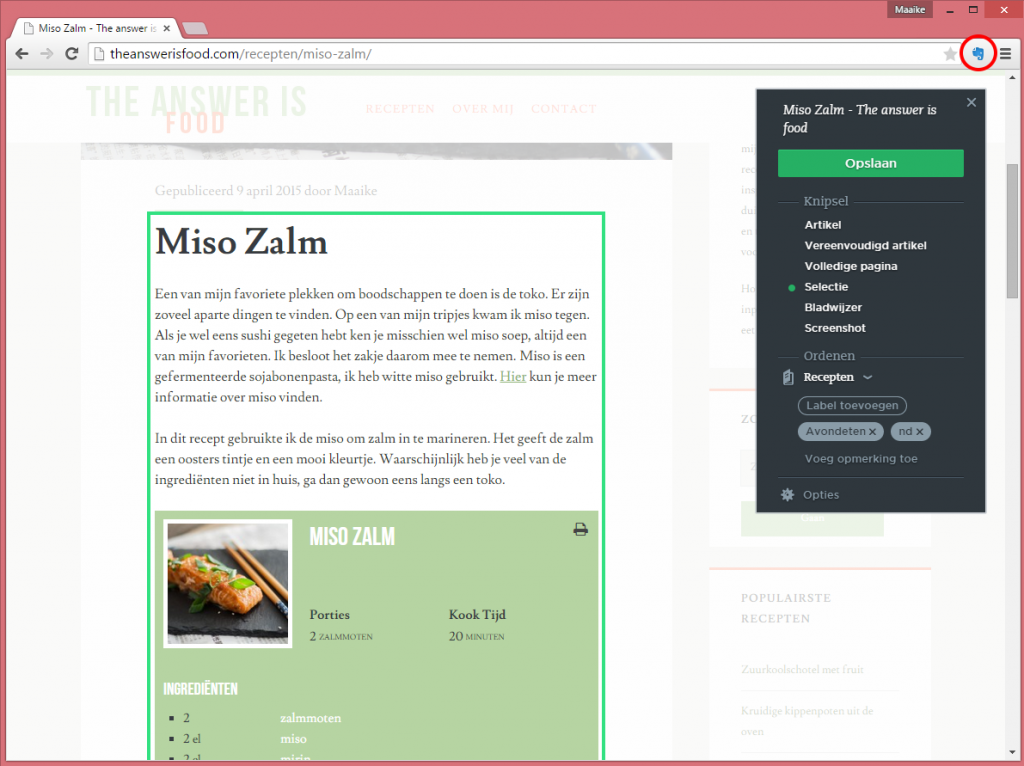
Als je vervolgens naar evernote gaat en synchroniseert komt je opgeslagen recept tevoorschijn.
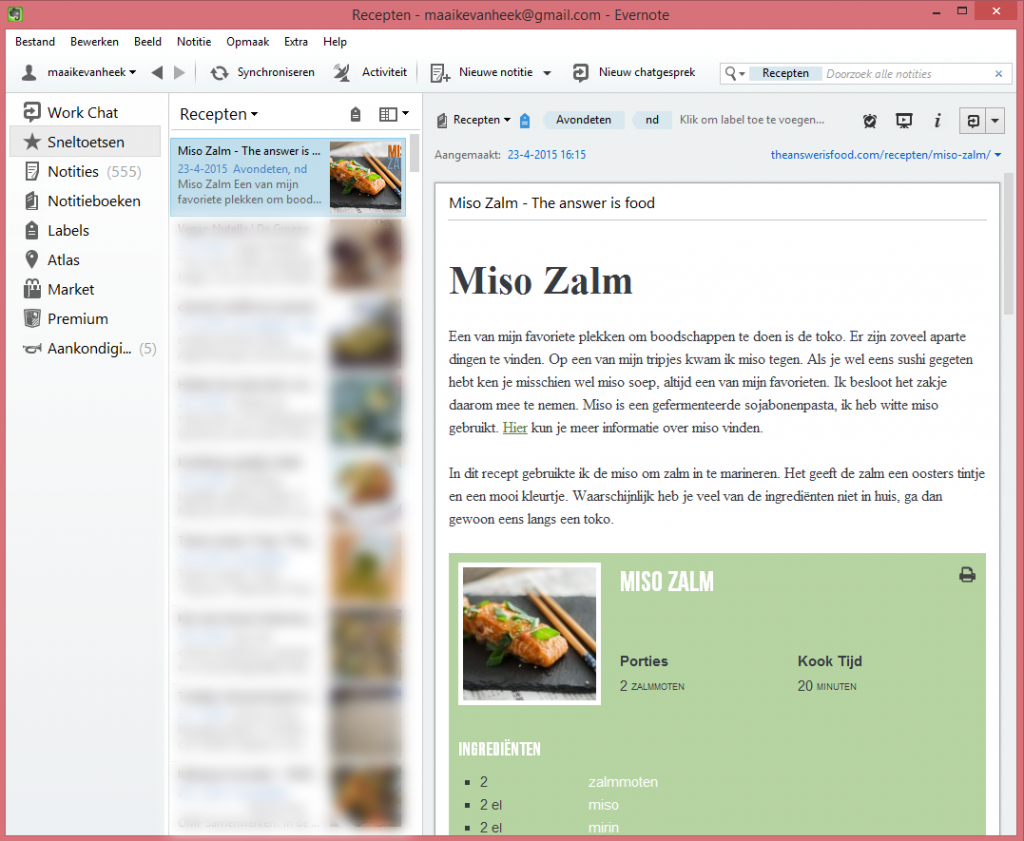
Offline recepten opslaan
Je wil waarschijnlijk niet alleen online recepten opslaan, ook op papier kom je regelmatig recepten tegen. Ook deze kun je makkelijk opslaan, met de mobiele app kun je een foto maken en deze opslaan in je notitieboek. Evernote heeft technologie ingebouwd waarmee tekst uit een afbeelding wordt gelezen. Als jij dus een foto maakt van een recept scant evernote deze afbeelding en wordt de tekst doorzoekbaar.
Hieronder zie je daar een voorbeeld van. Dit recept kwam ik tegen in een van de kookboeken van mijn moeder en het leek me leuk om een keer te proberen. Dus maakte ik met mijn telefoon een foto en sloeg ik hem op in evernote. Zoals je ziet komt hij gewoon tevoorschijn als ik er naar zoek.
De recepten organiseren
Op een gegeven moment heb je waarschijnlijk behoorlijk wat recepten opgeslagen, mijn notitieboek bevat op dit moment 350 notities met recepten. Het is daarom belangrijk om je recepten georganiseerd op te slaan. Ik doe dat op een manier die voor mij makkelijk te onderhouden is.
Ten eerste heb ik maar 1 notitieboek voor mijn recepten. Ik kies daarvoor omdat heel veel recepten in verschillende categorieën passen. Een hoofdgerecht is bijvoorbeeld heel vaak ook geschikt als lunch, daarom geef ik alle recepten verschilende labels mee. Bijvoorbeeld of het lunch of diner is, vlees bevat of vegetarisch is, maar ook recepten die ik nog niet geprobeerd heb. Het labelen kan je helemaal aanpassen aan wat jij handig vindt.
Ik zou zeggen probeer het eens uit, mocht je nog vragen hebben of gewoon erg enthousiast zijn laat het dan zeker even weten via social media!


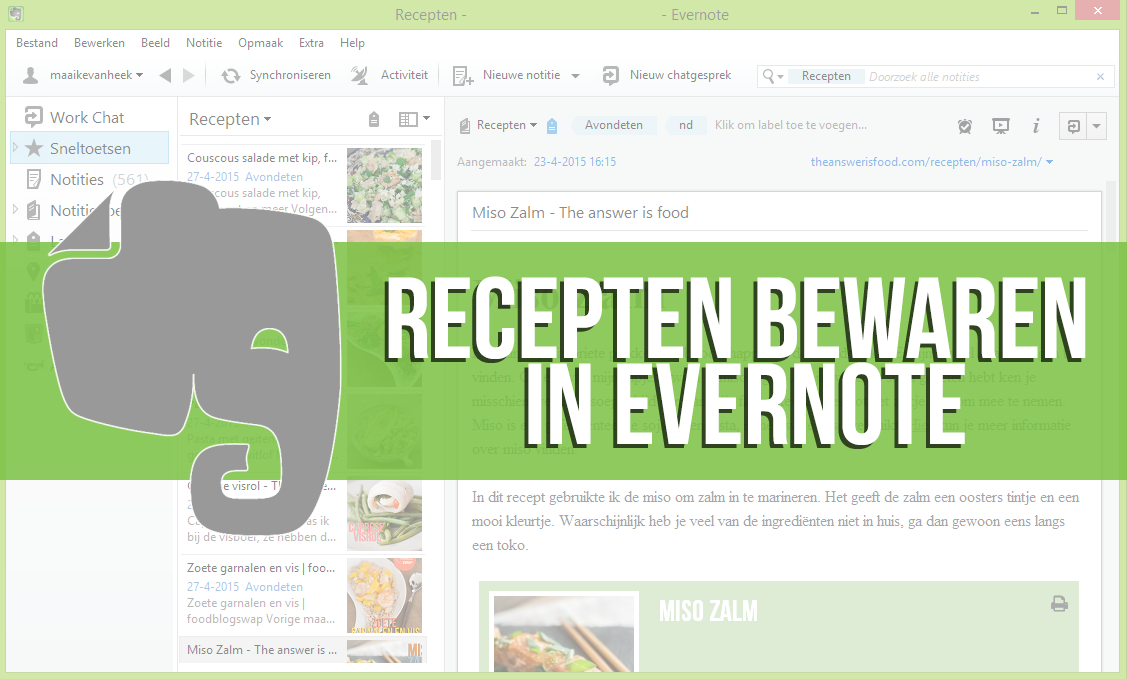
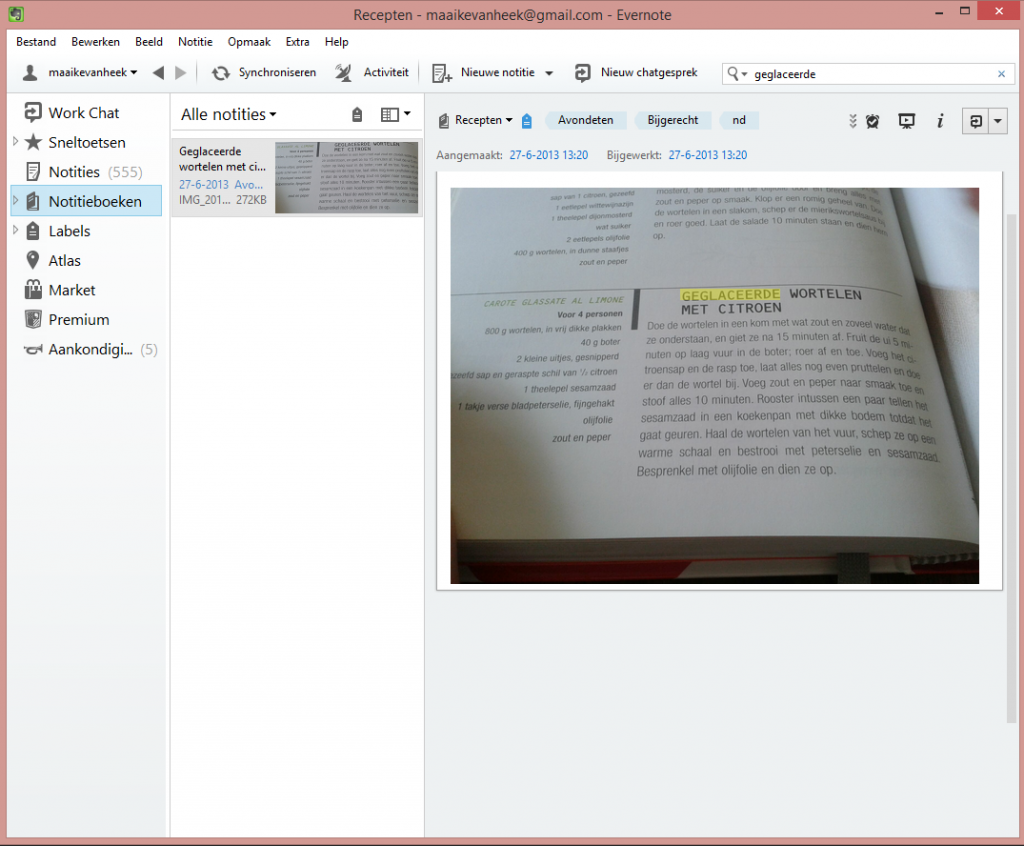
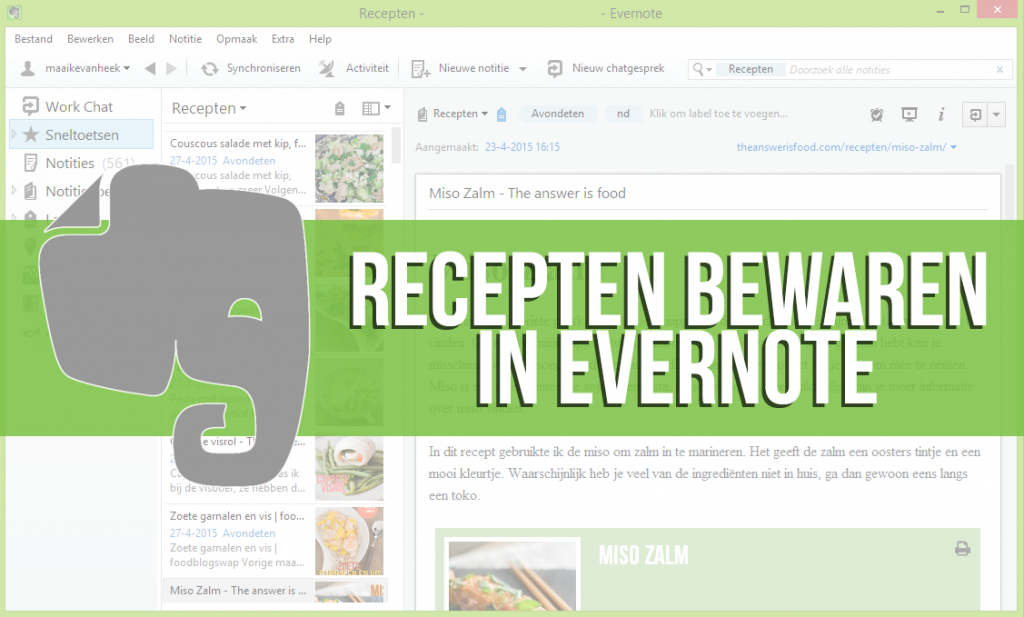
[…] ik op kamers ging moest ik het wel leren. Dat deed ik door elk recept dat ik tegenkwam op te slaan en het gewoon te proberen. Blijkbaar was dat een goede […]
Dank je voor de uitleg en tips. Ik ga het proberen.
Zelf heb ik https://www.foodchoose.nl gebouwd!
Misschien ook eens goed om naar te kijken. Is nu nog wel enorm basis, maar ik werk er aan om de site constant te update met nieuwe functies.